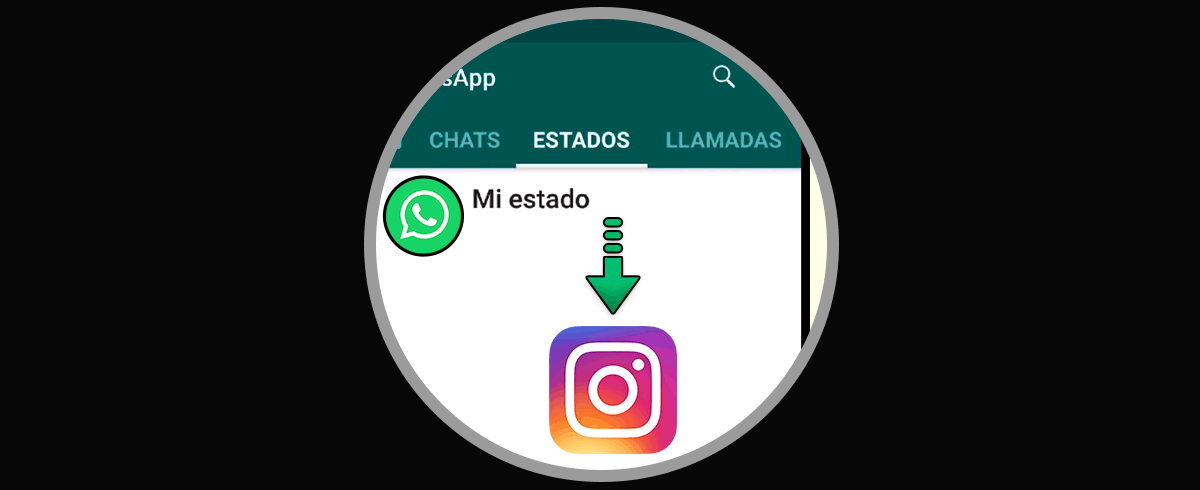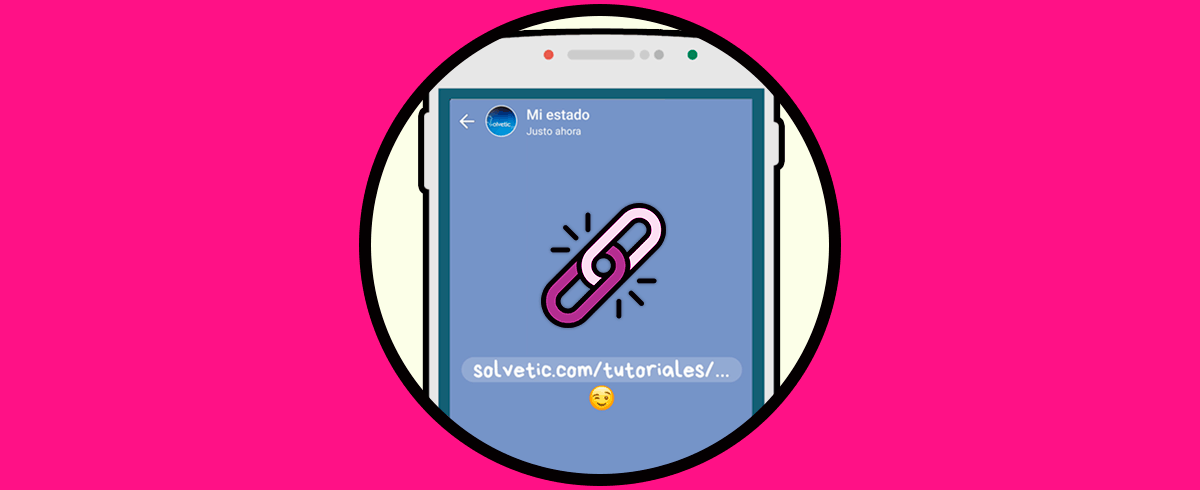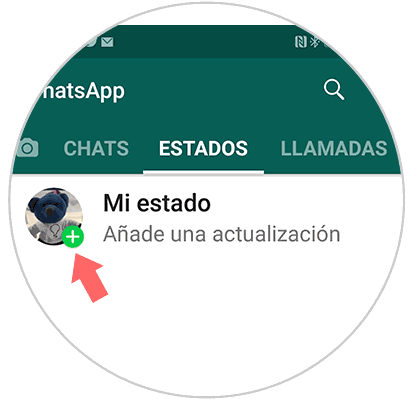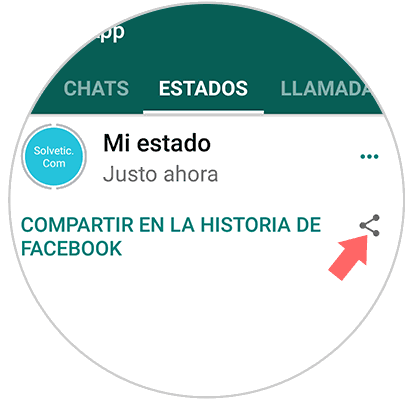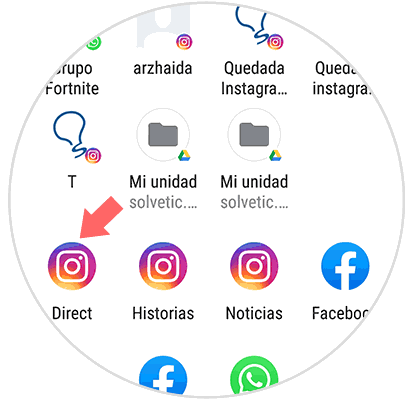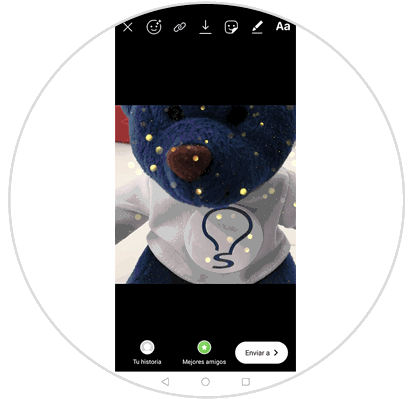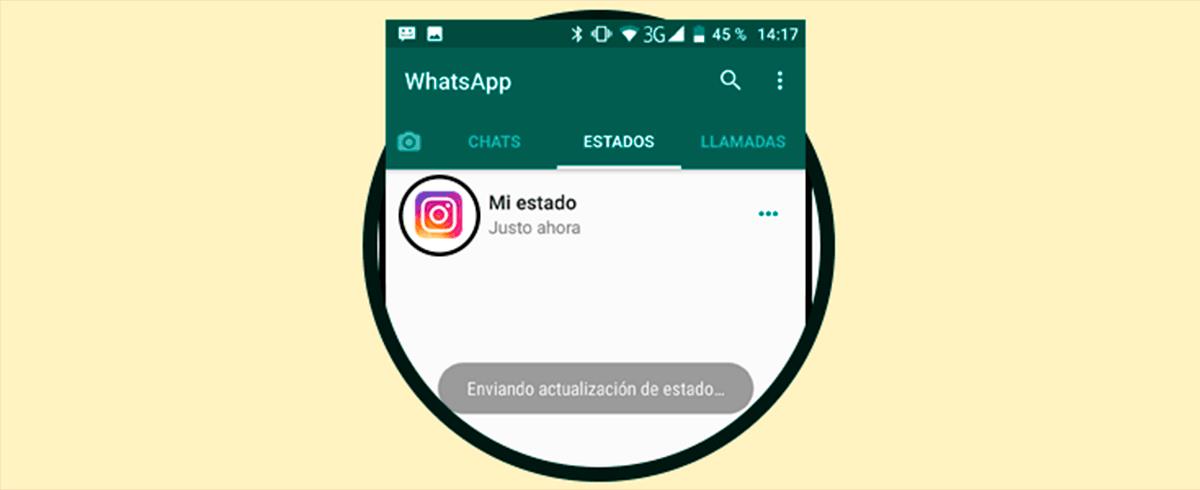Nuestro día a día a dejado de ser tan privado como hace unos años, debido al auge de las redes sociales. A través de estas plataformas podemos además de comunicarnos con todos nuestros amigos y familiares mediante los mensajes directos o la mensajería instantánea, publicar diferente contenido con el que mostrar aquello que hacemos o que nos interesa, para que nuestros seguidores interactúen con nosotros a través de lo like, vistos, comentarios…
Sin duda la conexión entre redes sociales es cada vez más fuerte, sobre todo entre Facebook, Instagram y WhatsApp ya que todas ellas pertenecen al mismo dueño, el famoso Zuckerberg. Es por ello que la posibilidad de realizar funciones en una y que aparezca en las otras es cada vez más frecuente.
Sin duda uno de los puntos fuertes en Instagram son las historias, por lo que desde WhatsApp vamos a poder compartir nuestros estados en ellas. En ambas plataformas, tanto las historias como los estados, las publicaciones duran 24 horas. A continuación, te mostramos los pasos para ello.
Lo primero que debes hacer es entrar en WhatsApp y seleccionar que quieres subir un estado.
Una vez que el estado ha sido subido, verás que aparece una nueva opción para compartir tu estado en Facebook. Como en este caso queremos que sea compartido en Instagram, debemos seleccionar el símbolo de compartir.
Veremos que se despliegan una serie de opciones. En este caso debemos hacer clic en “Historia”
Veremos que se abre una nueva ventana en Instagram desde la que vamos a poder editar la historia a nuestro gusto. Una vez que la tengamos editada, pulsamos en el botón de la parte inferior donde pone “Tu historia”
De este modo podremos compartir todos aquellos estados que subimos a WhatsApp en nuestro Instagram como una historia, publicación o mensaje directo, de manera sencilla.